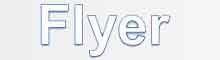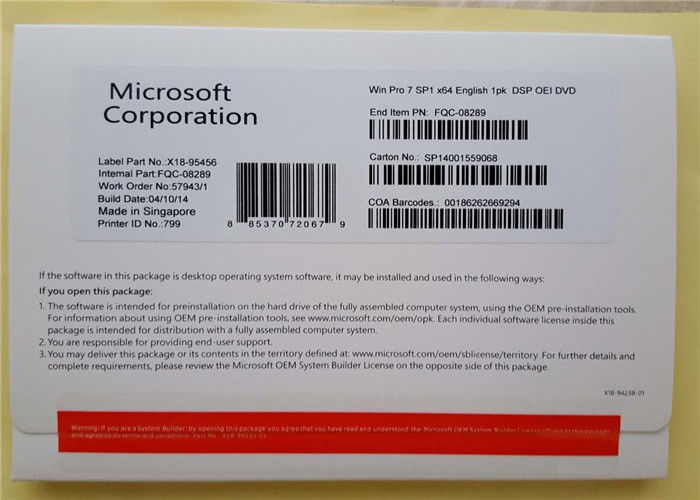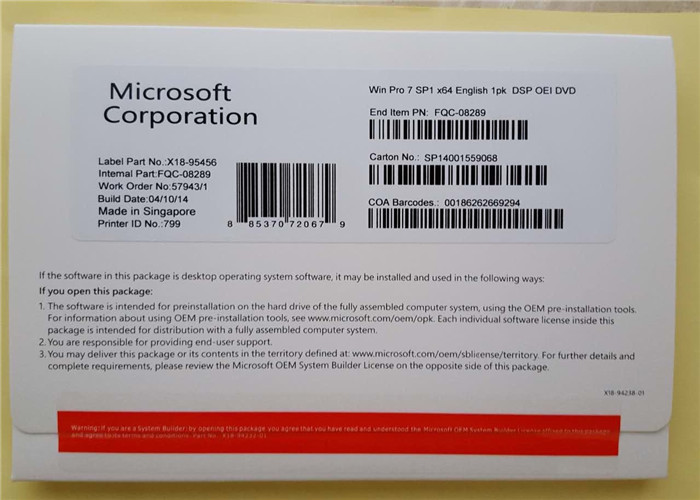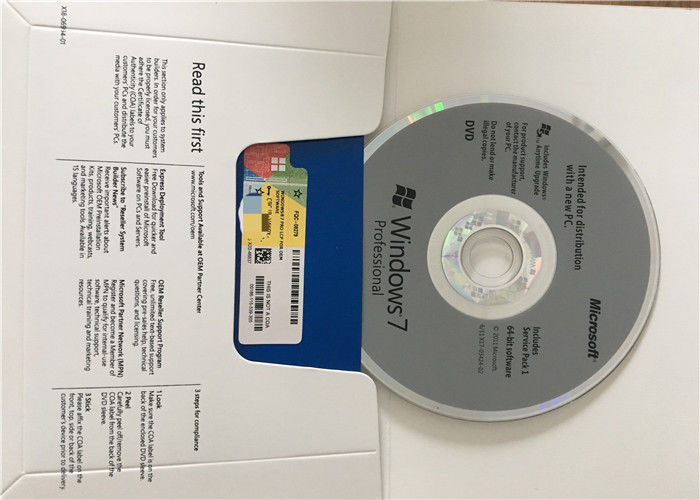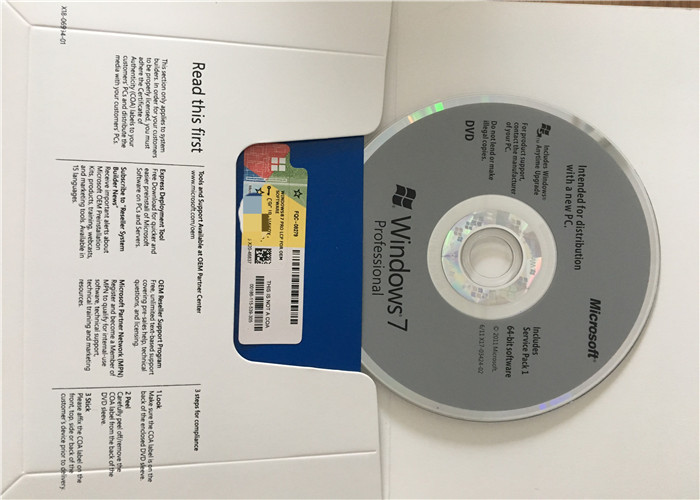Bản gốc Win 7 Pro OEM Sản phẩm Khóa Sp1 OEM 1 DVD1 Mã bản quyền Giấy phép Tiếng Anh
Cách đặt lại mật khẩu Windows 7
1. Đưa đĩa DVD cài đặt Windows 7 hoặc đĩa Sửa chữa hệ thống Windows 7 vào ổ đĩa quang của bạn và sau đó khởi động lại máy tính của bạn. Nếu bạn có một ổ đĩa flash, nó cũng sẽ hoạt động.
Mẹo: Xem Cách khởi động từ đĩa CD, DVD hoặc đĩa BD hoặc Cách khởi động từ thiết bị USB nếu bạn chưa bao giờ khởi động từ phương tiện di động trước đây hoặc nếu bạn gặp sự cố khi làm như vậy.
Lưu ý: Không thành vấn đề nếu bạn không có phương tiện Windows 7 gốc và không bao giờ có thể tạo đĩa sửa chữa hệ thống. Miễn là bạn có quyền truy cập vào bất kỳ máy tính Windows 7 nào khác (một máy tính khác trong nhà của bạn hoặc của một người bạn sẽ hoạt động tốt), bạn có thể ghi đĩa sửa chữa hệ thống miễn phí. Xem Cách tạo đĩa sửa chữa hệ thống Windows 7 để xem hướng dẫn.
1. Sau khi máy tính của bạn khởi động từ đĩa hoặc ổ đĩa flash, bấm Tiếp theo trên màn hình với các lựa chọn ngôn ngữ và bàn phím.
Mẹo: Không nhìn thấy màn hình này hoặc bạn có thấy màn hình đăng nhập Windows 7 điển hình của mình không? Rất có thể máy tính của bạn đã khởi động từ ổ cứng của bạn (như bình thường) thay vì từ đĩa hoặc ổ đĩa flash bạn đã chèn, đó là những gì bạn muốn. Xem liên kết thích hợp trong mẹo từ Bước 1 ở trên để được trợ giúp.
3. Nhấp vào liên kết Sửa chữa máy tính của bạn.
Lưu ý: Nếu bạn đã khởi động với đĩa sửa chữa hệ thống thay vì đĩa cài đặt Windows 7 hoặc ổ đĩa flash, bạn sẽ không thấy liên kết này. Chỉ cần chuyển sang Bước 4 bên dưới.
4 . Đợi trong khi cài đặt Windows 7 của bạn được đặt trên máy tính của bạn.
5. Khi cài đặt của bạn được tìm thấy, hãy lưu ý ký tự ổ đĩa được tìm thấy trong cộtLocation. Hầu hết các cài đặt Windows 7 sẽ hiển thị D: nhưng cài đặt của bạn có thể khác.
Lưu ý: Khi ở trong Windows, ổ đĩa mà Windows 7 được cài đặt có thể được gắn nhãn là ổ C :. Tuy nhiên, khi khởi động từ Windows 7 cài đặt hoặc sửa chữa phương tiện, ổ đĩa ẩn có sẵn thường không có. Ổ đĩa này được cung cấp ký tự ổ đĩa có sẵn đầu tiên, có thể là C:, để lại ký tự ổ đĩa có sẵn tiếp theo, có thể là D:, cho ổ đĩa tiếp theo - ổ đĩa được cài đặt trên Windows 7.
6. Chọn Windows 7 từ danh sách Hệ điều hành và sau đó nhấp vào nút Tiếp theo.
7. Từ Tùy chọn khôi phục hệ thống, chọn Dấu nhắc lệnh.
số 8 . Với Command Prompt hiện đang mở, thực hiện hai lệnh sau, theo thứ tự sau:
sao chép d: windowssystem32utilman.exe d:
sao chép d: windowssystem32cmd.exe d: windowssystem32utilman.exe
Đối với câu hỏi Ghi đè sau khi thực hiện lệnh thứ hai, hãy trả lời bằng Có.
Quan trọng: Nếu ổ đĩa mà Windows 7 được cài đặt trên máy tính của bạn không phải là D: (Bước 5), hãy đảm bảo thay đổi tất cả các phiên bản của d: trong các lệnh trên với ký tự ổ đĩa chính xác.
9. Tháo đĩa hoặc ổ đĩa flash và sau đó khởi động lại máy tính của bạn.
Bạn có thể đóng cửa sổ Dấu nhắc Lệnh và bấm Khởi động lại nhưng trong trường hợp này cũng không sao để khởi động lại bằng nút khởi động lại máy tính của bạn.
10. Khi màn hình đăng nhập Windows 7 xuất hiện, xác định vị trí biểu tượng nhỏ ở góc dưới bên trái của màn hình trông giống như một chiếc bánh với hình vuông xung quanh nó. Nhấp vào nó!
Mẹo: Nếu màn hình đăng nhập Windows 7 bình thường của bạn không hiển thị, hãy kiểm tra xem bạn đã tháo đĩa hoặc ổ đĩa flash bạn đã chèn ở Bước 1. Máy tính của bạn có thể tiếp tục khởi động từ thiết bị này thay vì ổ cứng nếu bạn không xóa nó.
11
tên người dùng mạng mypassword
Vì vậy, ví dụ, tôi sẽ làm một cái gì đó như thế này:
người dùng mạng Tim 1lov3blueberrie $
Mẹo: Nếu tên người dùng của bạn có khoảng trắng, hãy đặt dấu ngoặc kép xung quanh nó khi thực thi người dùng mạng, như trong người dùng mạng "Tim Fisher" 1lov3blueberrie $.
12. Đóng cửa sổ Dấu nhắc Lệnh.
13. Đăng nhập bằng mật khẩu mới của bạn!
14. Tạo đĩa khôi phục mật khẩu Windows 7! Đây là bước chủ động, được Microsoft phê duyệt mà bạn nên thực hiện từ lâu. Tất cả những gì bạn cần là một ổ đĩa flash trống hoặc đĩa mềm và bạn sẽ không bao giờ phải lo lắng về việc quên mật khẩu Windows 7 nữa.
15. Mặc dù không bắt buộc, nhưng có lẽ sẽ là khôn ngoan khi hoàn tác bản hack làm cho nó hoạt động. Nếu bạn không, bạn sẽ không có quyền truy cập vào các tính năng trợ năng từ màn hình đăng nhập Windows 7.
Để đảo ngược các thay đổi bạn đã thực hiện, lặp lại các bước từ 1 đến 7 ở trên. Khi bạn có quyền truy cập lại vào Dấu nhắc Lệnh, hãy thực hiện như sau:
sao chép d: producman.exe d: windowssystem32utilman.exe
Xác nhận ghi đè và sau đó khởi động lại máy tính của bạn.
Quan trọng: Hoàn tác việc hack này sẽ không ảnh hưởng đến mật khẩu mới của bạn. Bất cứ mật khẩu nào bạn đặt trong Bước 11 vẫn hợp lệ.
Mẹo và thêm thông tin
Gặp sự cố khi đặt lại mật khẩu Windows 7 của bạn? Xem Nhận thêm trợ giúp để biết thông tin về việc liên hệ với tôi trên mạng xã hội hoặc qua email, đăng trên các diễn đàn hỗ trợ công nghệ và hơn thế nữa.
Yêu cầu phần cứng tối thiểu cho Windows 7
| Thành phần | Kiến trúc hệ điều hành |
|---|
| 32-bit | 64-bit |
|---|
| Bộ xử lý | Bộ xử lý 1 GHz IA-32 | Bộ xử lý 1 GHz x86-64 |
|---|
| Bộ nhớ (RAM) | 1 GB | 2 GB |
|---|
| Card đồ họa | Bộ xử lý đồ họa DirectX 9 với trình điều khiển WDDM model 1.0 |
|---|
| Dung lượng ổ cứng miễn phí | 16 GB | 20 GB |
|---|
| Ổ đĩa quang | Ổ đĩa DVD-ROM [99] (Chỉ cài đặt từ phương tiện DVD-ROM) |
|---|
Yêu cầu bổ sung để sử dụng các tính năng nhất định:
Chế độ Windows XP (Chuyên nghiệp, Tối ưu và Doanh nghiệp): Yêu cầu thêm 1 GB RAM và thêm 15 GB dung lượng đĩa cứng khả dụng. Yêu cầu cho một bộ xử lý có khả năng ảo hóa phần cứng đã được dỡ bỏ.
Windows Media Center (bao gồm trong Home Premium, Professional, Ultimate và Enterprise), yêu cầu bộ điều chỉnh TV để nhận và ghi lại TV.
Card đồ họa của bạn cần hỗ trợ DirectX 9 nếu bạn có kế hoạch sử dụng Aero. Ngoài ra, nếu bạn có ý định cài đặt Window 7 bằng phương tiện DVD, ổ đĩa quang của bạn sẽ cần hỗ trợ đĩa DVD.